
Профиль - это сохраненная группа сетевых настроек. Профили отображаются в списке "Профили". Профили полезны при переходе от одной беспроводной сети к другой. Для каждой беспроводной сети можно настроить отдельный профиль. Настройки профилей включают имя сети (SSID), режим работы и настройки защиты.
Профиль создается, когда Вы подключаетесь к беспроводной сети.
Мастер управления профилями проведет вас через действия по выполнению настроек, которые необходимы для подключения к беспроводной сети. После завершения настроек профиль будет сохранен и записан в список "Профили". Так как все настройки сети теперь сохранены, в следующий раз, находясь в диапазоне действия этой беспроводной сети, вы будете автоматически подключены к ней.
В этом списке отображаются все существующие профили. Когда вы находитесь в диапазоне работы беспроводной сети, программа Intel(R) PROSet/Wireless проверит список профилей для поиска соответствия этой сети. Если таковое будет найдено, вы будете автоматически подключены к этой сети.

Значки состояния сетевого профиля показывают, был ли адаптер подключен к сети, тип режима работы и используемую защиту шифрованием. Значки отображаются после имени профиля в списке "Профили".
Имя |
Описание |
|
Сетевые профили представляют собой сетевые настройки, которые позволяют вашему адаптеру беспроводной сети подключаться к сетевой точке доступа (режим "Infrastructure") или компьютеру (режим одноранговой сети "ad hoc"), который не использует сетевую точку доступа. |
||
Имя сети |
Имя беспроводной сети (SSID) или компьютера. |
|
Значки подключения - Следующие значки состояния сетевого профиля показывают различные состояния соединения адаптера с беспроводной сетью, тип используемого режима работы и состояние используемой сетевой защиты. |
||
Синий кружок. Адаптер беспроводной сети подключен к точке доступа или компьютеру (режим "ad hoc"). Если профиль имеет включенную защиту 802.1x, это показывает, что адаптер подключен и аутентифицирован. |
||
|
Указывает на режим сети "Infrastructure". |
|
|
Указывает на режим одноранговой сети (ad Hoc). |
|
Указывает на профиль администратора. |
||
|
В беспроводной сети используется защита шифрованием. |
|
Стрелки
|
Используйте стрелки для выбора порядка профилей при выполнении автоподключения.
|
|
Подключить |
Подключает выбранный профиль к беспроводной сети. |
|
Создает новый профиль с помощью мастера профилей. Дополнительную информацию см. в разделе Создание нового профиля. |
||
Удаляет выбранный профиль из списка профилей. Дополнительную информацию см. в разделе Удаление профиля. |
||
Редактирует содержимое существующего профиля. Для редактирования профиля вы можете дважды щелкнуть его в списке "Профили". Дополнительную информацию см. в разделе Редактирование существующего профиля. |
||
|
Экспорт/Импорт. С помощью этой функции можно экспортировать и импортировать профили пользователей в списке "Профили". Профиль беспроводной ЛС может быть автоматически импортирован в список профилей. См. раздел Импорт и экспорт профилей для получения дополнительной информации. |
|
Закрыть |
Закрывает окно управления профилями. |
|
Когда вы находитесь в области работы беспроводной сети, для которой у вас есть профиль, вы автоматически подключаетесь к этой сети. Если также доступна сеть с более низким приоритетом, вы можете принудительно выполнить подключение к этой сети. Это может быть выполнено с помощью программы Intel PROSet/Wireless или значка на панели задач.
Подключение профиля вручную из программы Intel PROSet/Wireless
Подключение профиля вручную с помощью из панели задач:
Выберите сеть из списка беспроводных сетей. Щелкните Подключить. Мастер создания беспроводных профилей проведет вас через действия по выполнению настроек, которые необходимы для подключения к беспроводной сети. Во время этого процесса мастер профилей попытается определить необходимые для вас настройки сетевой защиты.
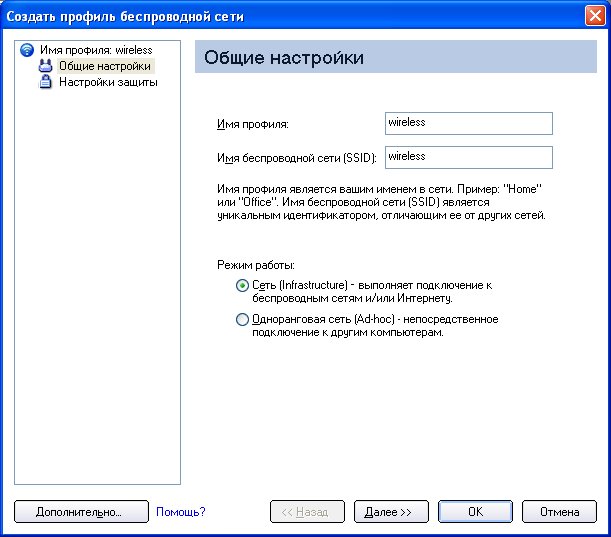
Для создания нового профиля и подключения к беспроводной сети:
Имя |
Описание |
Имя профиля беспроводной сети. Когда вы конфигурируете беспроводную сеть, которая была выбрана из списка беспроводных сетей, имя профиля должно соответствовать имени сети (SSID). Это имя можно изменить для того, чтобы оно было более описательным или отвечало вашим требованиям. Примеры: "My Office Network", "Bob’s Home Network", "ABC Company Network" и т. д. |
|
Имя точки доступа беспроводной сети, используемое адаптером беспроводной сети для подключения. Имя SSID должно точно соответствовать имени беспроводной точки доступа. Оно зависит от регистра ввода. Когда вы конфигурируете беспроводную сеть, которая была выбрана из списка беспроводных сетей, SSID выбирается из списка беспроводных сетей. Вы не должны менять его. Пустой SSID. Если беспроводный адаптер получит от точки доступа незаполненное имя сети (SSID), в списке беспроводных сетей отображается: <не широковещательный SSID>. Укажите действительный SSID для точки доступа. После установления соединения пустой идентификатор SSID и связанный SSID будут отображены в списке доступных сетей. |
|
Сеть (Infrastructure). Подключение к точке доступа. Сеть типа "Infrastructure" состоит из одной или нескольких точек доступа и одного или нескольких компьютеров с адаптерами беспроводной сети. Данное подключение относится к типу домашних, корпоративных, для гостиниц и других сетей, предназначенных для осуществления доступа к сети и/или к Интернету. Одноранговая сеть (ad hoc). Подключает непосредственно к другому компьютеру в беспроводной сети "ad hoc". Этот тип подключения полезен только для взаимодействия двух или более компьютеров. Он не обеспечивает доступа к ресурсам сети или к Интернету. |
|
Подробно |
Щелкните Дополнительно для доступа к странице Дополнительные настройки. Дополнительные настройки предназначены для настройки параметров автоподключения или автоимпорта, запуска приложений, установки пароля профиля или указания адреса определенной точки доступа для выполнения подключения адаптером (главная точка доступа). Для получения дополнительной информации см. раздел Дополнительные настройки. |
Далее |
Выполняет переход на страницу Настройки защиты. |
OK |
Завершает создание нового профиля с текущими настройками. |
Отмена |
Закрывает мастер профилей и отменяет любые выполненные изменения. |
Справка? |
Отображает справочную информацию для этой страницы. |

Имя |
Описание |
Автоматически (по умолчанию). Выберите для попытки подключения программы Intel PROSet/Wireless к этому профилю. По требованию. Используется для предотвращения автоматического подключения профиля, когда сеть находится в диапазоне работы адаптера. Например, если за подключение предусмотрена плата и вы не хотите автоматически устанавливать соединение с сетью, находясь в зоне приема. Для подключения к сети:
|
|
Эта функция позволяет сетевому администратору отправлять этот профиль в другие компьютеры. Если экспортируемый файл помещается в каталог другого компьютера Wireless\AutoImport, Intel PROSet/Wireless автоматически импортирует профиль. |
|
Главная точка доступа. Заставляет беспроводный адаптер подключаться к точке доступа, используя MAC-адрес. Введите MAC-адрес точки доступа (BSSID); 48-бит - 12 шестнадцатиричных символов. Например, 00:06:25:0E:9D:84. Эта функция недоступна в режиме работы "ad hoc". Отмена. Очистите текущий адрес. |
|
|
|
Автоматически запускает пакетный файл, исполнимый файл или сценарий подключения конкретного профиля к сети. Например, автоматически запускает сеанс VPN (Virtual Private Network) при подключении пользователя к беспроводной сети.
|
|
OK |
Закрывает страницу и сохраняет установки. |
Отмена |
Закрывает окно и отменяет выполненные изменения. |
Справка? |
Отображает справочную информацию для этой страницы. |
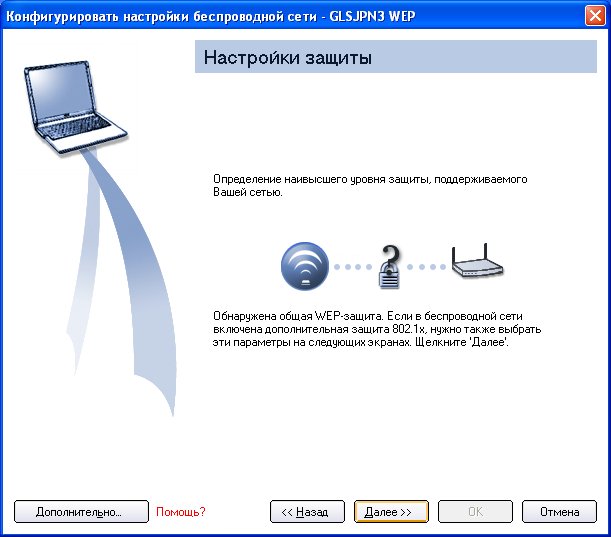
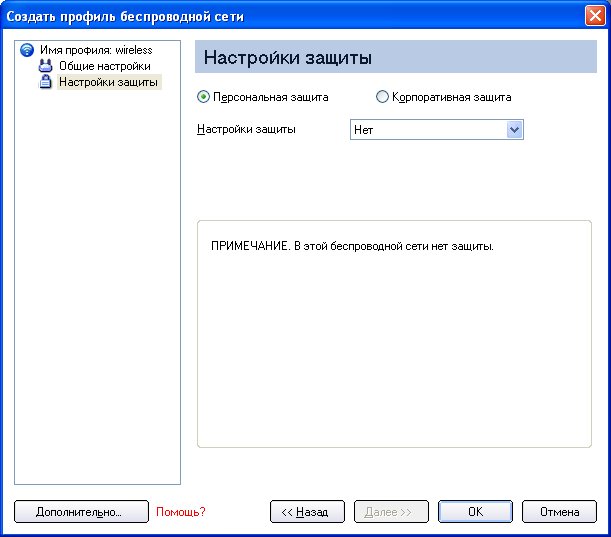
Для редактирования существующего профиля:
Для удаления профиля:
Если вы все еще подключены к сети:
Для защиты нового профиля паролем:
С помощью этой функции можно экспортировать и импортировать профили пользователей в списке "Профили". Профиль беспроводной ЛС может быть автоматически импортирован в список профилей.
ПРИМЕЧАНИЕ. За дополнительной информацией об экспорте профилей администратора обратитесь к разделу Пакеты администратора.
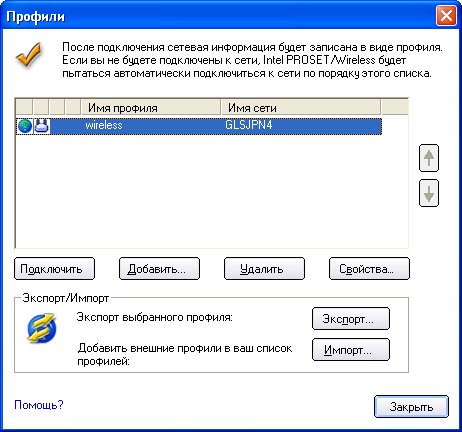

Для выбора нескольких профилей:
Для импорта профилей вручную:
Администратор может настроить профили так, чтобы они автоматически импортировались в список профилей. Это осуществляется путем проверки программой Intel PROSet/Wireless папки "import" на вашем жестком диске на наличие файлов новых профилей. Автоматически будут импортироваться только те профили, которые отмечены флажком Включить автоимпорт на странице мастера создания профилей Дополнительные настройки. Если профиль с таким же именем уже существует в списке профилей, отобразится окно с запросом принять или отклонить импортируемый профиль. Если вы согласитесь, существующий профиль будет перезаписан.
Все импортированные профили пользователей размещаются внизу списка профилей.
Выполняйте импорт и экспорт профилей пользователей защищенных паролем в удаленные системы автоматически. Если профиль защищен паролем, нужно ввести назначенный пароль перед выполнением редактирования профиля. Дополнительную информацию см. в разделе Настройка пароля профиля.